在使用word处理文档时,常常会遇到一些意外情况,例如电脑突然蓝屏、程序无响应或不小心关闭了未保存的文档。这些状况往往让人措手不及,但其实仍有机会找回丢失的内容。本文将为你提供几种实用的方法,帮助你最大限度地恢复未保存的word文件。

Word具备自动恢复机制,能够周期性地创建文档的临时备份,即使你没有手动保存,也有可能通过该功能找回内容。
启动Word应用程序。
点击左上角的“文件”选项卡,进入“信息”页面。
点击“管理文档”下的“恢复未保存的文档”按钮。
在弹出的列表中浏览可用的临时文件,选择目标文档打开。
打开后请立即另存为新文件,防止再次丢失。
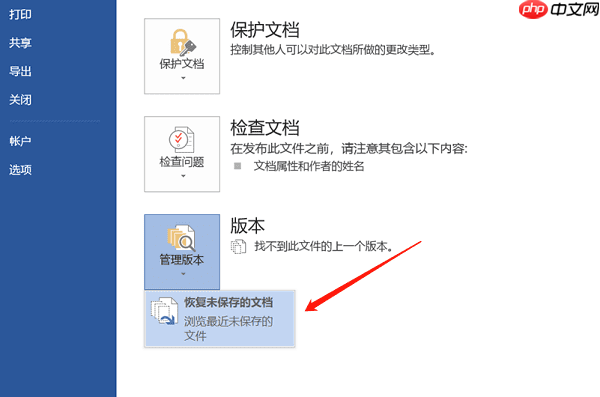
Word在运行过程中会生成.asd格式的自动恢复文件,这些文件可能保存了你未保存的工作内容。
1. 访问默认的自动保存路径
打开资源管理器,导航至:
C:\Users\用户名\AppData\Local\Microsoft\Office\UnsavedFiles
查找以“.asd”为扩展名的文件,这些是Word的自动恢复文件。
右键选择“打开方式”→“Word”,尝试恢复内容。
成功打开后务必及时另存为正式文档。
2. 使用系统搜索功能
在任务栏的搜索框中输入
*.asd
*.wbk
找到疑似文件后,用Word打开并确认内容。
若你之前启用了“始终创建备份副本”功能,Word会在保存时生成一个.wbk格式的备份文件。
打开Word,点击“文件”→“选项”→“高级”。
向下滚动至“保存”区域,查看“默认本地文件位置”所指向的路径。
前往该目录,查找扩展名为“.wbk”的文件。
用Word打开该文件,并通过“另存为”保存为正常文档。
操作系统在运行过程中会生成大量临时文件,其中可能包含你正在编辑的Word内容。
打开“此电脑”,在顶部地址栏输入
%temp%
进入临时文件夹后,查找名称类似
Wordxxxx.tmp
右键选择“打开方式”→“Microsoft Word”。
如果内容正确显示,请立即保存到安全位置。
当所有常规方法都无法奏效时,可以借助第三方工具进行深度恢复。例如“数据救星”这类专业恢复软件,支持从多种存储设备中找回丢失的文档,包括机械硬盘、固态硬盘、U盘等。
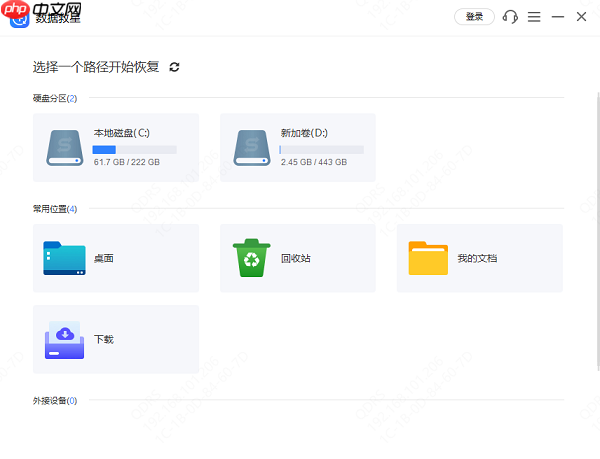
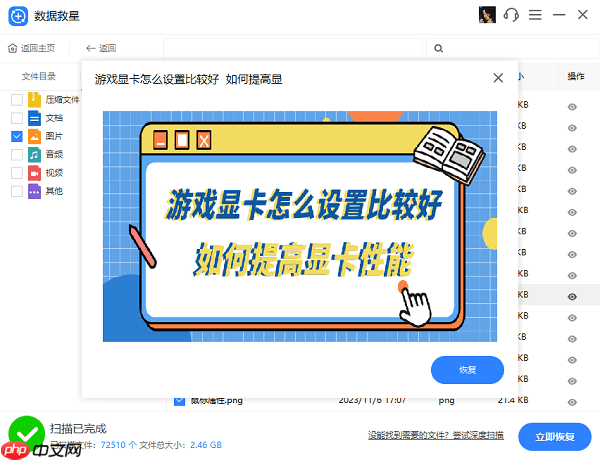
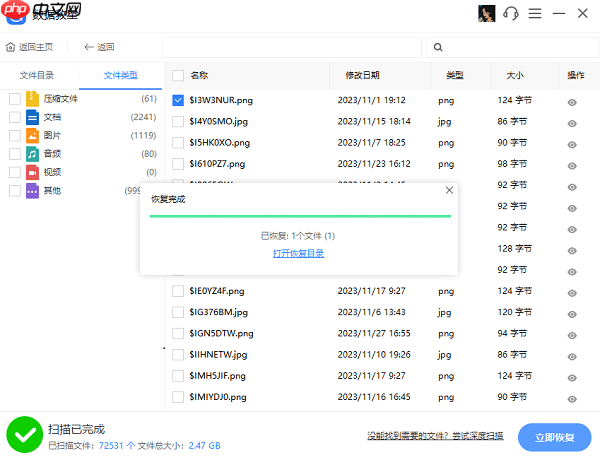
以上就是没保存的word文档怎么找回来 最新恢复方法大全的详细内容,更多请关注php中文网其它相关文章!

全网最新最细最实用WPS零基础入门到精通全套教程!带你真正掌握WPS办公! 内含Excel基础操作、函数设计、数据透视表等

Copyright 2014-2025 https://www.php.cn/ All Rights Reserved | php.cn | 湘ICP备2023035733号